Heroes

Hinweis ❣
Ich habe dieses Tutorial mit Corel PaintShop Pro 2019 geschrieben, es kann bestimmt auch mit jeder anderen PSP Version nachgearbeitet werden.
Evtl. sind die Bedienfelder etwas anders benannt oder an anderer Stelle zu finden.
Ich nutze nicht die Spiegel Skripte von Inge Lore, die mit Sicherheit sinnvoll sind für die Versionen PSP X3 bis PSP X6 ?
Aber ab der Version PSP X7 kann man im PSP wieder wie gewohnt Spiegeln. ?
Und da mich Tutorial immer wieder verwirren wenn es um die Spiegel Einstellungen geht ..
Weil immer noch mit den Skripten gearbeitet wird bzw. diese Skript Einstellungen im Tutorial beschrieben werden *_*
..möchte ich das meinen Bastlern nicht auch noch antun. Reicht wenn ich jedes mal verwirrt bin ?
Also Spiegeln wird hier im Tutorial beschrieben wie es vom Programm ausgeführt wird.
Dieses Tutorial ist rein aus meiner Fantasie entstanden und es unterliegt meinem Copyright.
Jede Ähnlichkeit mit einem Tutorial irgendwo im Netz wäre tatsächlich rein zufällig.
Für meine Grafiken und Tutorials verwende ich nur Material das ich mir gekauft habe (PTU)
Für alle meine gekauften Tuben habe ich eine Lizenz
Ich verwende selbst erstelltes Zusatzmaterial, seltener Freebie oder Material mit einer Online Permission.
(Die Herkunft wird angegeben)
Du brauchst eine ganze oder 3/4 Tube und davon nochmal die halbe Tube
Fremdfilter :
Alien Skin | Eye Candy 5 Impact | Glass
Mehdi Sorting Tiles
Xero - Porcelain
L en K landksiteofwonders - Len k's palmyre
Das Material

? Los geht's
1)
Geh in den Materialordner und öffne die Alpha Datei
Hinweis wenn Du Hilfslinien siehst: Mach bei ' Hilfslinien' den Haken raus -> Ansicht - Hilfslinien
Duplizieren - schließe das Original, arbeite mit dem Duplikat weiter
Suche dir eine helle VGF und eine dunkle HGF, meine Farben sind Rot und schwarz
FV einstellen

Fülle dein Blatt mit dem FV
Effekte - Bildeffekte - Nahtloses kacheln - Standard Einstellung - Übergang 100%
2)
Effekte - Plugin - Mehdi Sorting Tiles
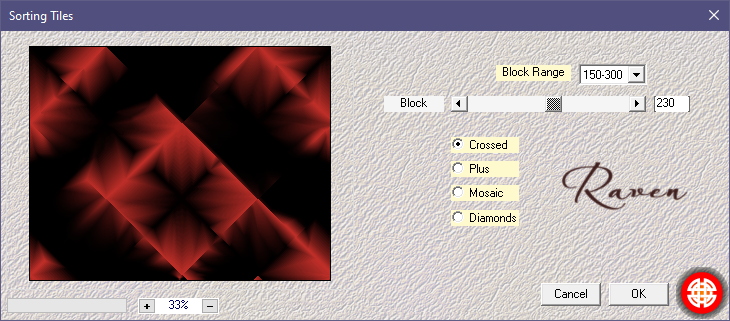
3)
Neue Rasterebene
Auswahl - Alles Auswählen ( Strg+A )
Öffne deine Tube
Bearbeiten - Kopieren
Bearbeiten - In eine Auswahl einfügen
Auswahl aufheben
4)
Effekte - Bildeffekte - Nahtloses kacheln - Standard Einstellung - Übergang 100%
Einstellen - Unschärfe - Gaußsche Unschärfe - Radius 30
Zusammenführen - nach unten zusammenfassen
5)
Auswahl - Auswahl laden/Speichern - Aus Alphakanal laden
Auswahl#1
In Ebene umwandeln
Auswahl halten
6)
Auswahl - Ändern - Auswahlrahmen auswählen
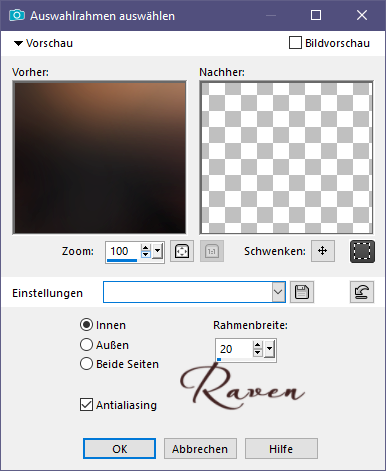
in Ebene umwandeln
Auswahl halten
Filter - Plugin - L en K landksiteofwonders - Len k's palmyre
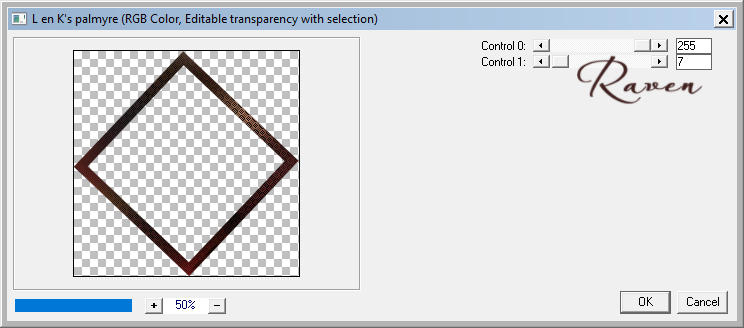
Auswahl aufheben
Filter 3D - Relief
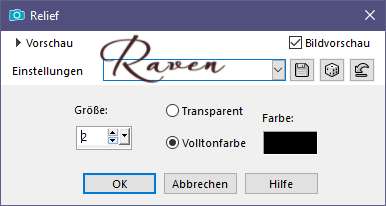
Mischmodus Aufhellen
Nach unten zusammenfassen
7)
Filter - Plugin
Alien Skin | Eye Candy 5 Impact | Glass
Reiter Basic
Bei Glass Color -> deine Farbe
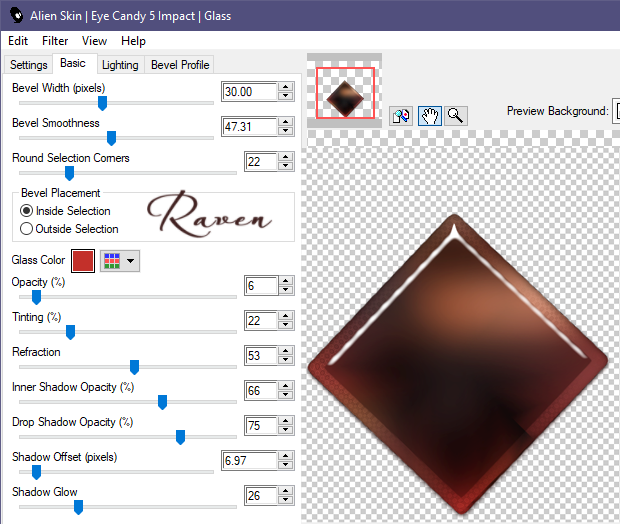
Reiter Lighting
Bei Highlight Color -> weiß
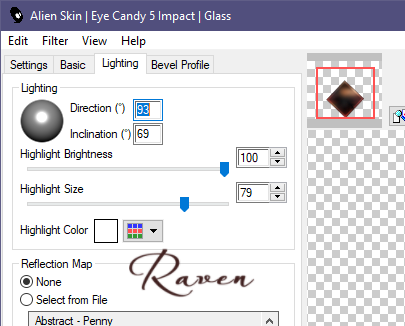
8)
Bild - Größe ändern - 50%
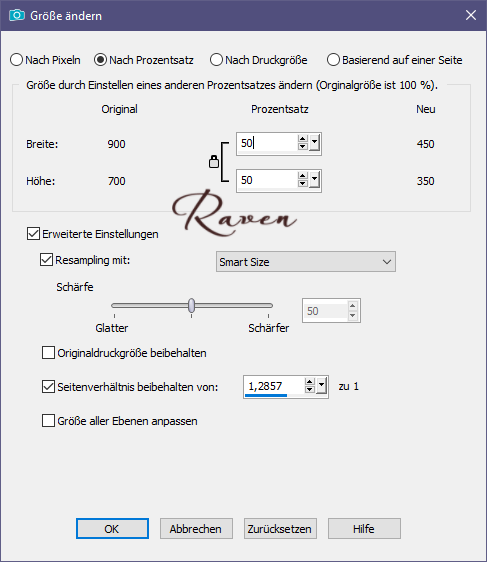
Effekte - Bildeffekte - Versatz
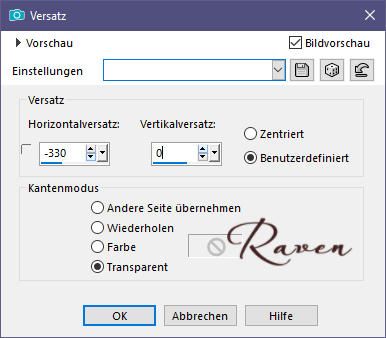
8a)
Filter - Plugins - MuRa's Filter Meister Copies
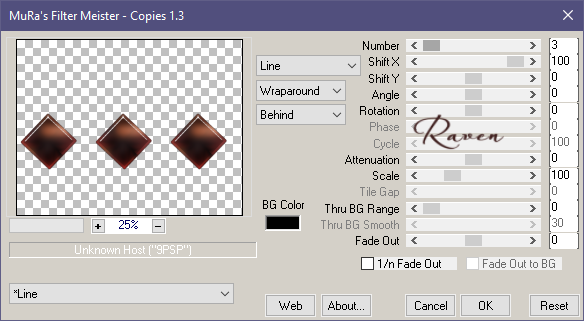
8b)
Öffne 'Flamme1'
Bearbeiten - Kopieren
Oberste Ebene aktivieren
Bearbeiten - Als neue Ebene einfügen
Dupliziere die Flamme 2 x, schiebe jede auf eine der 3 Tafeln
Im EM die Tafelebene und alle 3 Flammenebenen aktivieren
Zusammenführen - Ausgewählte zusammenfassen
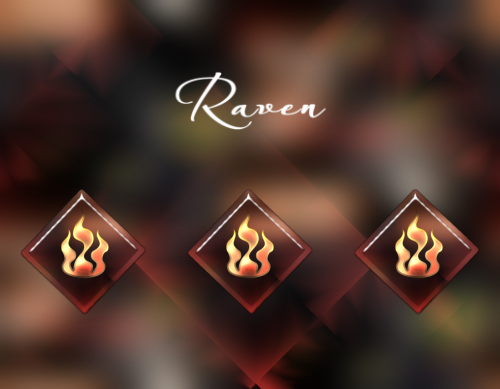
9)
Unterste Ebene aktivieren (Raster1)
Öffne 'Flamme2'
Bearbeiten - Kopieren
Bearbeiten - Als neue Ebene einfügen
Bild- Bildeffekte - Versatz
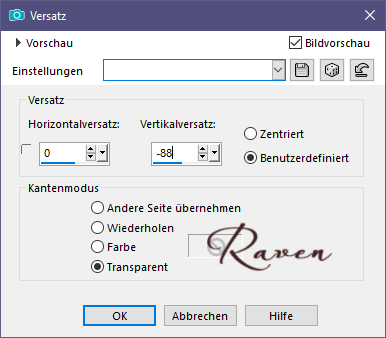
Ebene - Mischmodus - Aufhellen
10)
Aktiviere im EM die Ebene mit den 3 Tafeln
Öffne 'Rauch1'
Bearbeiten - Kopieren
Bearbeiten - Als neue Ebene einfügen
Bild- Bildeffekte - Versatz
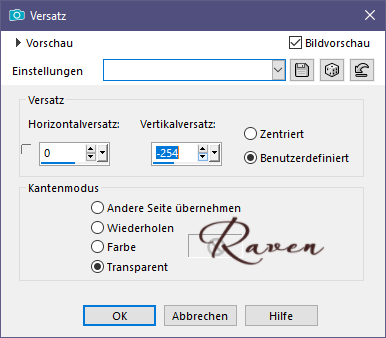
Mischmodus Hellere Farbe
11)
Öffne 'Licht'
Bearbeiten - Kopieren
Bearbeiten - Als neue Ebene einfügen
Ausrichten - Oben ausrichten
Mischmodus Überzug
12)
Oberste Ebene aktivieren
Öffne 'Rauch2'
Bearbeiten - Kopieren
Bearbeiten - Als neue Ebene einfügen
Bild- Bildeffekte - Versatz
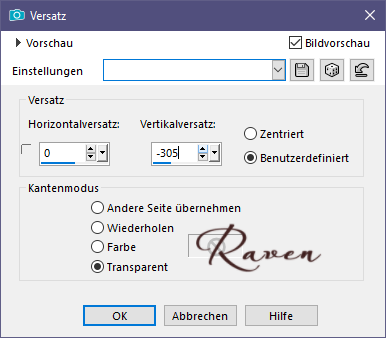
13)
Öffne deine beiden Tuben
Füge sie jeweils als neue Ebene in dein Bild ein, musst Du verkleinern, dann im Seitenverhältnis und etwas nachschärfen
Schiebe die ganze Tube nach rechts Richtung Rand, die halbe nach links
Verschiebe die Tubenebenen im EM zwischen die Deko
die Deko 'Zusatzflamme' öffnen und hinter die rechte Tube schieben
Etwa wie im VSB oder wie es dir gefällt
Meine rechte Tube ist von oben gesehen an 2ter Stelle im EM
Die linke Tube an 2ter Stelle von unten gesehen
14)
Öffne 'Deko'
Du kannst die Deko als ganzes oder in Einzelteilen in dein Bild einfügen, passend zu deinen Tuben
An oberster Stelle im EM anordnen
15)
Zusammenführen - Alle zusammenfassen
Bild - Größe ändern - 800px Breite
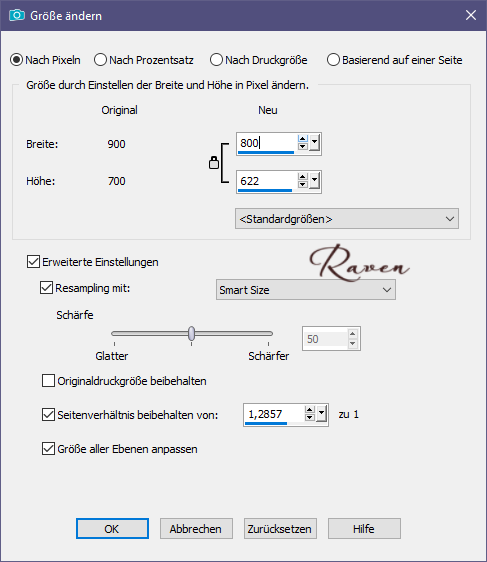
Rand hinzufügen 2 px deine VGF, Haken bei symmetrisch
Rand hinzufügen 23 px schwarz, Haken bei symmetrisch
Dein Bild ist jetzt 850px breit
Filter - Plugin - Xero Porcelain, das ist meine Standardeinstellung
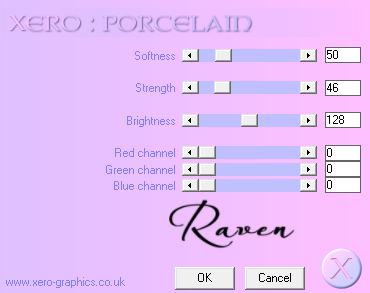
Einstellen - Schärfe - Unscharf maskieren, das ist meine Standardeinstellung
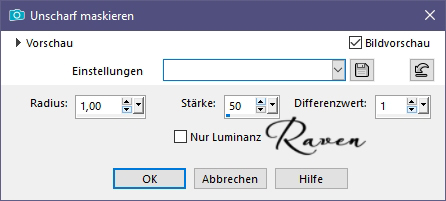
Öffne den beiliegenden Text, ins Bild einfügen, oder schreibe dir passend zu deiner Tube einen eigenen Text dazu
Oder verwende einen fertigen WordArt
Jetzt nur noch den Credit deiner Tube ins Bild
Fertig
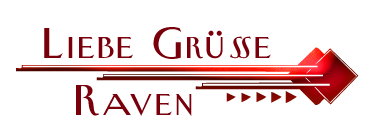
Wunderschöne Ergebnisse von ..
Narde

Manja

SuziSu

Roadrunners

Angi



Kommentare